インターネットやメッセージアプリで絵文字をよく使う人も多いのではないでしょうか?
絵文字は文字だけでは伝えきれない感情や意味を表現するために必要不可欠なものです。
実は、絵文字はWord上で白黒・カラーに分けて使えることを知っていましたか?
そこで、本記事では、パソコンで絵文字を白黒とカラーで使い分ける方法について詳しく説明します。
【パソコン】そもそも絵文字を入力するには?
言葉で変換して絵文字を出す方法もありますが、個人的におすすめな方法はショートカットキーを使う方法です。
Windowsを押しながら、るを押してみましょう。
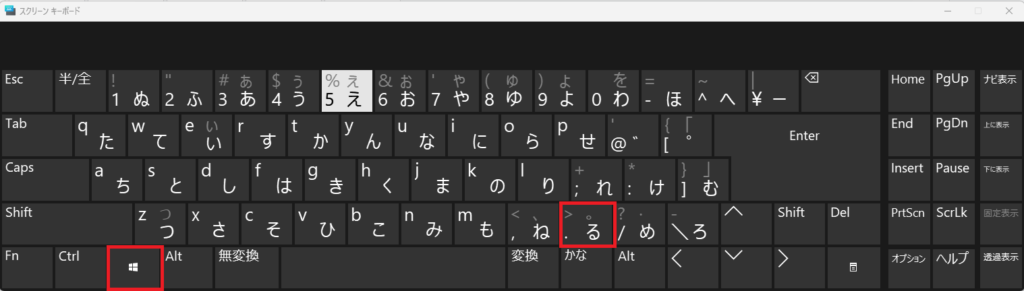
すると、絵文字入力画面が表示されると思うので、これを使っていきましょう。
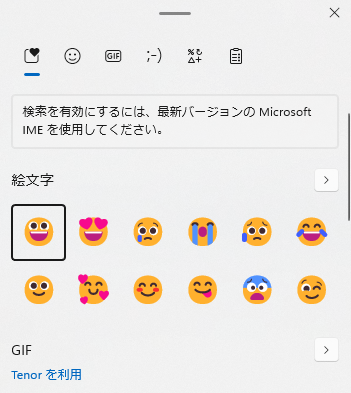
絵文字をクリックするだけで、簡単に入力ができます。
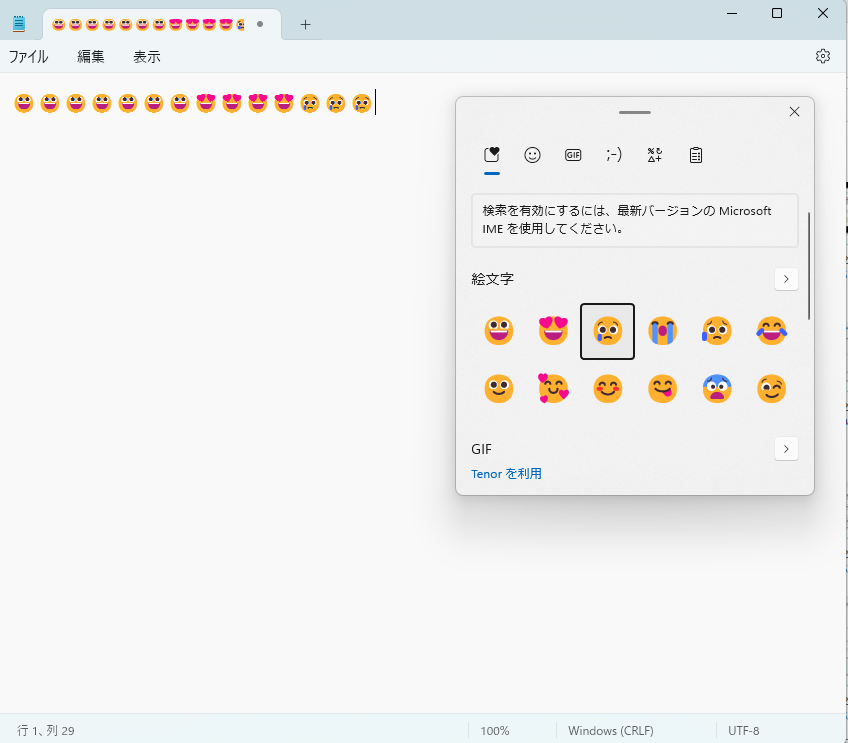
【パソコン】絵文字を白黒にしたいときはどうする?
Wordなどの文章作成ソフトでは、絵文字を白黒にすることができます。
実際にWordを開いて試してみましょう。
1.絵文字を入力して、色を変えたい部分を選択します。
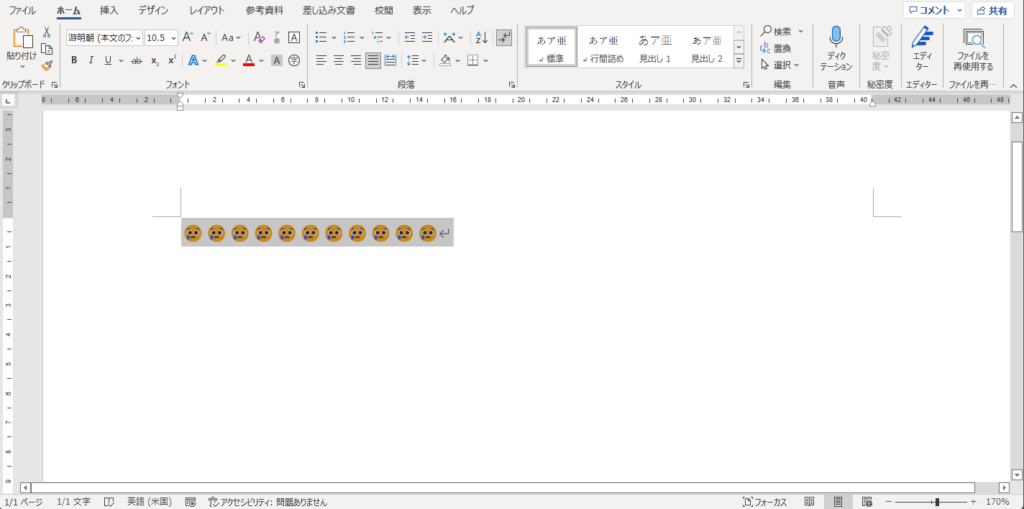
2.好きな色を選びます。(今回は、白黒にしたいので、黒を選びます。)
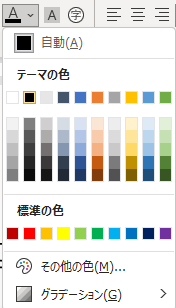
3.白黒になりました。
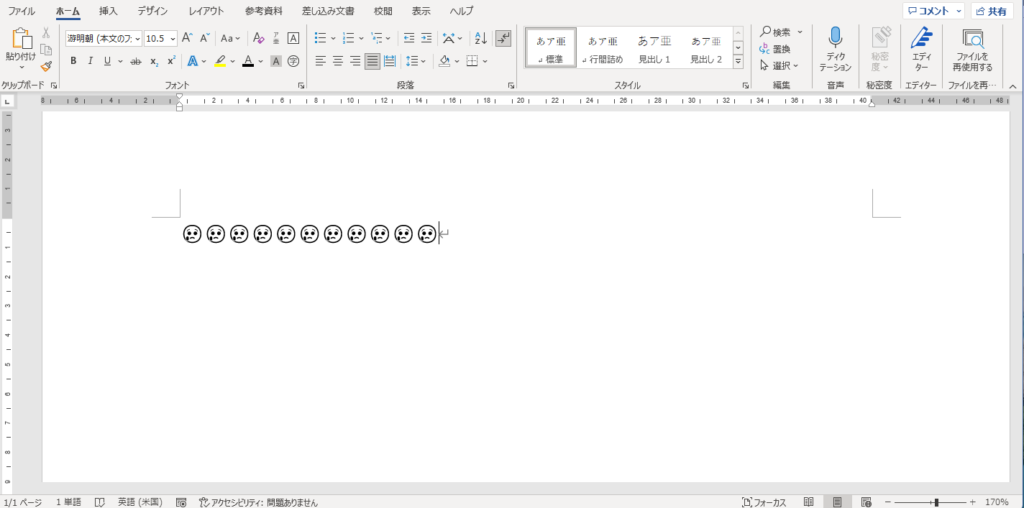
カラフルな絵文字と違って、落ち着いた感じがしますね!
絵文字を白黒とカラーで使い分けるコツ
絵文字の使い分けは、作りたい文章の内容によって異なります。
以下は絵文字を白黒とカラーで使い分けるためのヒントです。
- 白黒絵文字はシンプルで控えめな印象を与えます。フォーマルな文章やビジネス関連のコンテンツに適しています。
- カラー絵文字は表情豊かで活気があります。カジュアルな文章や親しみやすいコンテンツに適しています。
コンテンツに応じて、うまく使い分けていきましょう。
まとめ:【パソコン】絵文字を白黒・カラーに使い分けて入力する
今回の記事では、絵文字を白黒・カラーに使い分けて入力する方法について解説しました。
文字だけだと味気ない文章になるので、絵文字も積極的に使って、親しみのある文章を作っていきましょう!

